【Xtreme Download Manager最新版】Xtreme Download Manager下载 v7.2.10 官方版
软件介绍
Xtreme Download Manager最新版是一款简单实用的下载工具,为用户分享断点续传功能,使得用户可以提高5倍的下载速度,能够让用户对网站的流式视频进行保存,并且对损坏下载和计划下载的文件进行恢复,从而让用户对国内或者国外的海量资源都可进行高速下载。
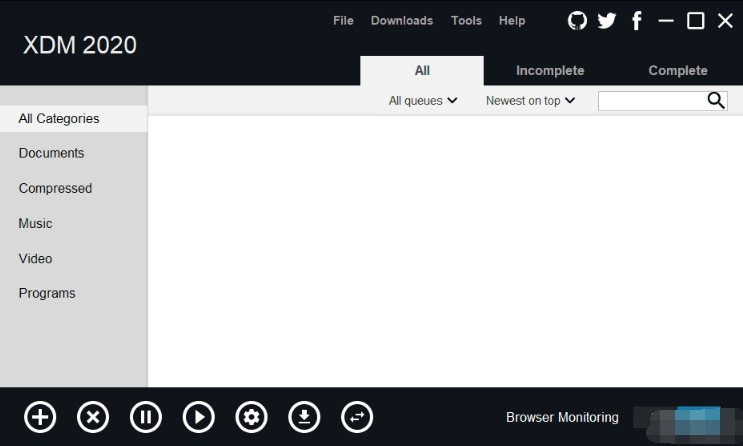
Xtreme Download Manager最新版软件特色
1.对视频下载的类型增加
2.而且对批量转换的功能支持
3.对整个的YouTube播放的列表进行下载的支持
4.下载完成之后的音乐,快捷的转换成为单独的文件夹
5.对视频的捕捉进行快速的改进
6.支持从剪贴板里面完成对是您的添加下载
Xtreme Download Manager最新版软件功能
下载任何格式视频
XDM可以从You Tube,MySpaceTV和Google Video等热门网站下载FLV视频。从互联网下载网页嵌入式视频的最佳方式就是在这里。安装XDM后,无论何时在互联网上观看视频,都会弹出“下载此视频”按钮。只需点击按钮开始下载剪辑。
快5倍下载
由于其智能的动态文件分割技术,XDM可以将下载速度提高5倍。与其他下载管理器和加速器不同,XDM在下载过程中动态下载文件,并重新使用可用的连接,无需额外的连接和登录阶段即可实现最佳的加速性能。
适用于所有浏览器
XDM支持Windows,Linux和OS X等所有流行的浏览器,包括IE,Chrome,AOL,Mozilla,Netscape,Firefox,Avant Browser等等.XDM可以集成到任何互联网应用程序中,使用独特的“Advanced浏览器集成“功能。
断点下载
XDM将从他们离开的地方恢复未完成的下载。全面的错误恢复和恢复功能将重新启动由于丢失或丢失的连接,网络问题,计算机关机或意外断电而导致的下载或中断下载。
智能调度程序,限速器和排队下载
XDM可以在设定的时间连接到Internet,下载所需的文件,断开连接,或者在完成时关闭计算机。XDM还支持速度限制器允许在下载时浏览。XDM还支持排队下载逐一执行下载。
支持服务器,身份验证和其他高级功能
XDM支持所有类型的服务器,包括Windows ISA和不同类型的防火墙。XDM支持自动代理配置,NTLM,基本,摘要,Kerberos,协议算法认证,批量下载等。
Xtreme Download Manager最新版中文设置
1.进入软件的主界面,可以看到是英文的操作界面;
2.需要设置成简体中文,点击Tools按钮会出现一个列表,在列表中选择Language.
3.出现了语言选择选项,选择简体中文(Chinese simplified).
4.设置好后后退出软件,重新启动就是简体中文。
Xtreme Download Manager最新版使用教程
1.下载完成后不要在压缩包内运行软件直接使用,先解压;
2.软件同时支持32位64位运行环境;
3.如果软件无法正常打开,请右键使用管理员模式运行。
Xtreme Download Manager最新版常见问题
1.如何下载整个Youtube播放列表?
只需从浏览器的地址栏中复制该频道/播放列表的地址,然后粘贴到“下载视频”窗口即可。要打开“下载视频”窗口,请转到XDM菜单 – >文件 – >下载视频,或单击工具栏上的视频图标。
2.如何增加下载的电影或歌曲的音量?
选择该下载,右键单击并选择“转换”。视频转换器将打开。现在点击“提升”按钮增加音量。选择目标格式并单击转换。
3.如何为手机转换下载的电影?
XDM内置视频转换器,支持多种设备和文件格式。右键单击下载并选择“转换”。选择目标格式/设备,然后单击转换。
4.XDM不捕获下载,如何解决?
首先检查您的浏览器是否已安装插件。如果没有,则从XDM菜单 – >工具 – >浏览器监控页面安装插件。如果已安装addon,则可能文件类型未包含在受支持的文件列表中。您可以从XDM菜单 – >工具 – >浏览器监控添加它,并添加文件扩展名'XDM将自动从浏览器接收以下文件类型的下载'例如,如果XDM没有自动下载DMG文件,只需添加此项如上所述扩展到支持的文件列表。请始终检查您是否使用最新版本的XDM,从XDM菜单 – >帮助 – >检查更新。如果XDM仍未下载文件,请将问题发布在:XDM菜单 – >帮助 – >支持页面。
5.在浏览器中播放视频时,XDM不显示“DOWNLOAD VIDEO”选项,如何解决?
首先检查您的浏览器是否已安装插件。如果没有,则从XDM菜单 – >工具 – >浏览器监控页面安装插件。也可能是视频尺寸太小而XDM忽略了视频。要使这项工作只需转到XDM菜单 – >工具 – >浏览器监控,并降低“下载大于'的视频”下拉列表中的值。或者,您可以复制包含视频的网页地址,转到XDM菜单 – >文件 – >下载视频,然后粘贴地址。XDM将解析并下载视频。如果问题仍然存在,请将问题发布在:XDM菜单 – >帮助 – >支持页面。
6.我收到错误说“无法附加/转换文件部分,请检查驱动器是否已满或写保护”,为什么?
您使用的是旧版本的XDM或尚未安装其他组件。请转到XDM菜单 – >帮助 – >更新组件。如果问题仍然存在,请将问题发布在:XDM菜单 – >帮助 – >支持页面。
7.XDM错误地接管我不希望它接管的下载,如何阻止这个?
当出现“新下载”窗口时,单击更多..按钮并选择“不捕获从此地址下载”。或者,如果您希望XDM不捕获某些文件类型(如PDF),只需从支持的文件列表中删除该文件即可。转到XDM菜单 – >工具 – >浏览器监控并从'XDM将自动接收来自浏览器的以下文件类型下载列表'中删除文件类型。
8.在播放视频时,XDM在“DOWNLOAD VIDEO”弹出窗口中没有显示不同的格式,如何获取所有格式?
在浏览器的视频播放器中选择其他格式,XDM将自动在“下载视频”面板中包含此格式。或者,复制包含视频的网页地址,然后粘贴到“下载视频”对话框中,从XDM菜单 – >文件 – >下载视频。
9.如何提高XDM的下载速度?
您可以从XDM菜单 – >工具 – >网络优化中优化XDM的网络设置,并选择您的连接类型。
10.在恢复下载XDM时说,下载会话已过期,该怎么办?
选择下载并单击刷新链接,然后单击“打开包含网页”。如果您正在下载文件,XDM将自动获取新的下载链接。如果是流媒体视频,请从“DOWNLOAD VIDEO”面板中选择相同的格式。如果是从“下载视频”菜单下载视频,则从对话框中选择相同的格式。如果没有该选项,请选中“高级设置”复选框,打开找到下载的网页,复制下载链接并粘贴新的下载URL。如果您手动粘贴链接,请不要忘记单击“保存”
11.如何逐个下载文件?
有两种选择:
1)将“最大同时下载次数”设置为1.然后继续添加下载。当1个下载正在进行时,其他下载将等待。
2)使用下载队列。添加下载时,单击“更多…”并选择队列。您可以从XDM菜单 – >工具 – >选项 – >队列和调度程序创建新队列。
下载仅供下载体验和测试学习,不得商用和正当使用。
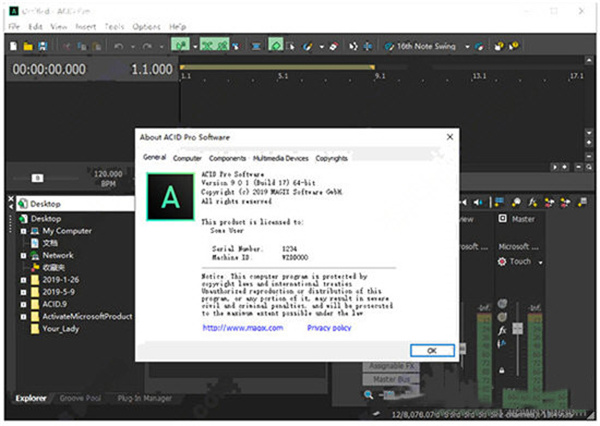
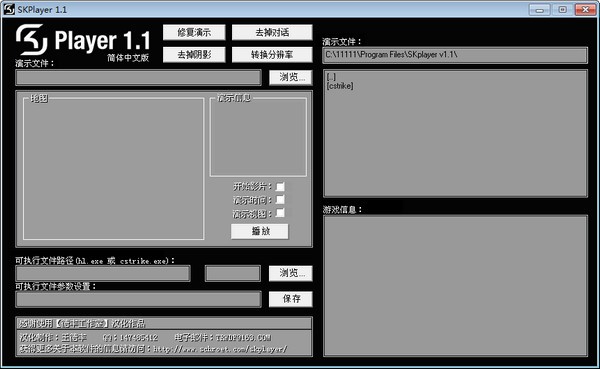
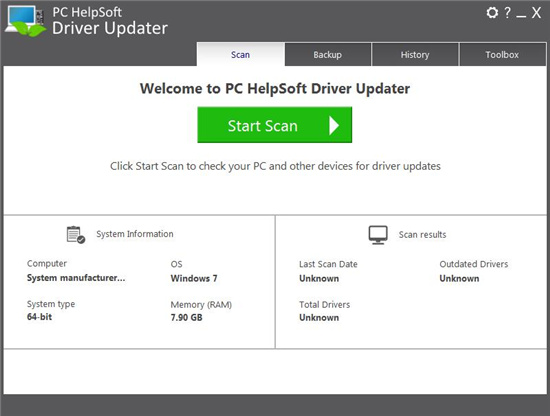
发表评论